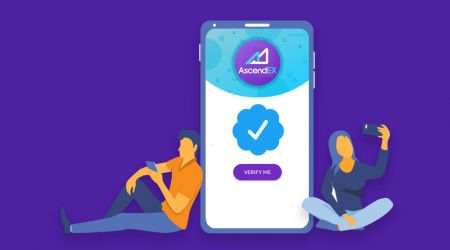Kinnitage AscendEX - AscendEX Estonia - AscendEX Eesti
By
AscendEX Cryptocurrency
8639
0
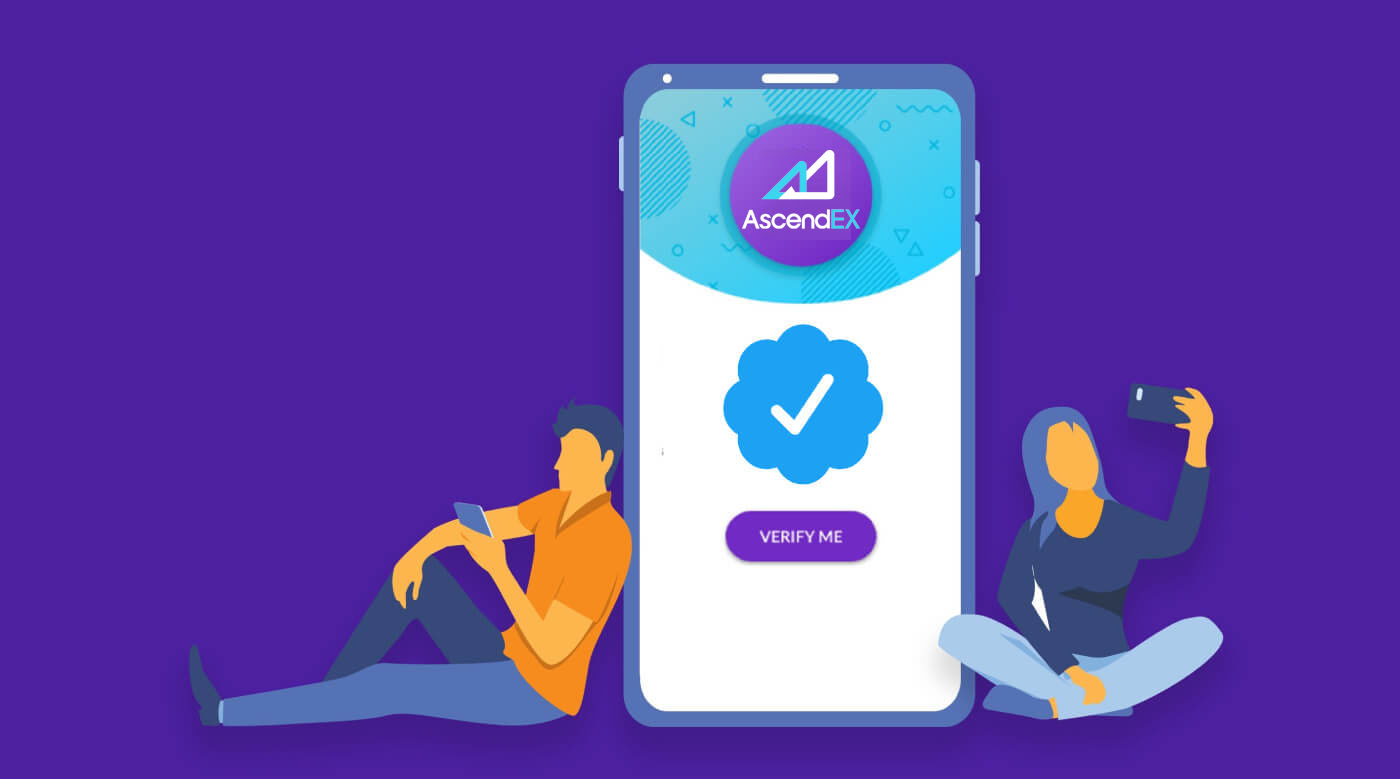
- Keel
-
English
-
العربيّة
-
简体中文
-
हिन्दी
-
Indonesia
-
Melayu
-
فارسی
-
اردو
-
বাংলা
-
ไทย
-
Tiếng Việt
-
Русский
-
한국어
-
日本語
-
Español
-
Português
-
Italiano
-
Français
-
Deutsch
-
Türkçe
-
Nederlands
-
Norsk bokmål
-
Svenska
-
Tamil
-
Polski
-
Filipino
-
Română
-
Slovenčina
-
Zulu
-
Slovenščina
-
latviešu valoda
-
Čeština
-
Kinyarwanda
-
Українська
-
Български
-
Dansk
-
Kiswahili
Konto kinnitamine【PC】
Eksklusiivsete eeliste ja kõrgemate väljamakselimiitide saamiseks veenduge, et teie identiteedi kinnitamine on lõpule viidud. Siit saate teada, kuidas oma kontot kinnitada!
1. Külastage saiti ascendex.com ja klõpsake ikooni [Minu konto]. Seejärel klõpsake [Konto kinnitamine].

2. Kinnitusprotsessi alustamiseks klõpsake [Kinnita kohe]. See viib teid teie isikuandmete lehele.

3. Kui olete isikuandmete lehel, valige oma riik/regioon, sisestage oma ees- ja perekonnanimi; valige ID tüüp, sisestage oma ID-number ja klõpsake nuppu [Next].

4. Veenduge, et teil oleks ID-kaart valmis, ja seejärel klõpsake nuppu [Start].

5. Kinnitusprotsessi alustamiseks klõpsake [Take Photo]. Kui eelistate kasutada oma mobiilseadet, klõpsake AscendEXi mobiilirakenduses jätkamiseks teist nuppu.

Kui otsustate kinnitamise lõpetada arvutis, klõpsake nuppu [Tee foto] ja tehke järgmised toimingud:
1. Tehke oma isikutunnistusest foto ja veenduge, et see oleks keskel raami. Seejärel klõpsake nuppu [Start].

2. Kui kuvatakse hüpikakna meeldetuletus, mis taotleb juurdepääsu teie kaamerale, lubage juurdepääs.
3. Keskerake oma isikutunnistuse esikülg raami sisse ja tehke foto. Veenduge, et pilt oleks selge ja loetav. Seejärel klõpsake [Kinnita].

4. Keskelge oma isikutunnistuse tagakülg raami sisse ja tehke foto. Veenduge, et pilt oleks selge ja loetav. Seejärel klõpsake [Kinnita].
5. Näotuvastusprotsessi alustamiseks klõpsake nuppu [Start].

6. Keskenduge oma nägu kindlasti kaadris ja järgige näotuvastuse skannimise lõpuleviimiseks ekraanil kuvatavaid juhiseid. Palun oodake, kuni süsteem teie näotuvastust töötleb. Kui see on lõpule viidud, on teil kinnitatud konto.
Kui eelistate rakenduse kinnitamise lõpule viia, klõpsake [Eelistan kasutada oma mobiiltelefoni?] ja toimige järgmiselt.
1. Saatke oma mobiiltelefoni link, sisestades e-kirja või QR-koodi skannimine.

2. Pildistage oma isikut tõendava dokumendi mõlemad pooled ja veenduge, et fotod on selged ja loetavad. Seejärel klõpsake nuppu [Kinnita]. Kui fotod pole selged, klõpsake nuppu [Tee uuesti].

3. Näotuvastusprotsessi alustamiseks klõpsake nuppu [Start]. Keskenduge oma nägu kindlasti kaadris ja järgige näotuvastusprotsessi lõpuleviimiseks ekraanil kuvatavaid juhiseid.

4. Oodake, kuni süsteem teie näotuvastust töötleb. Kui see on lõpule viidud, on teil kinnitatud konto.
Konto kinnitamise lõpetamine【APP】
Eksklusiivsete eeliste ja kõrgemate väljamakselimiitide saamiseks veenduge, et teie isiku kinnitamine on lõpule viidud. Siit saate teada, kuidas oma kontot kinnitada!1. Esmalt avage rakendus AscendEX ja klõpsake isikliku konto lehele sisenemiseks oma profiiliikoonil. Kinnitamise lehele sisenemiseks klõpsake nuppu Identiteedi kinnitamine.

2. Kinnitusprotsessi alustamiseks klõpsake [Kinnita]. See viib teid teie isikuandmete lehele.

3. Kui olete isikuandmete lehel, valige oma riik/regioon, sisestage oma ees- ja perekonnanimi; valige ID tüüp, sisestage oma ID-number ja klõpsake nuppu [Next Step].

4. Valige skannitava dokumendi tüüp.

5. Asetage dokument raami sisse, kuni see jäädvustatakse automaatselt. Palun skannige dokumendi mõlemad pooled.

6. Keskenduge oma nägu kindlasti kaadris ja järgige näotuvastuse skannimise lõpuleviimiseks ekraanil kuvatavaid juhiseid. Kui see on lõpetatud, klõpsake [Jätka].

7. Palun oodake, kuni süsteem teie näotuvastust töötleb. Kui see on lõpule viidud, on teil kinnitatud konto.

Google'i (2FA) kinnitamise seadistamine【PC】
Kasutajakonto turvalisuse tagamiseks on AscendEXis nõutav Google'i kaheastmeline kinnitamine (2FA). Google 2FA seadistamiseks järgige järgmisi samme:1. Külastage AscendEXi ametlikku veebisaiti, klõpsake [Minu konto] - [Konto turvalisus].

2. Kinnituslehele sisenemiseks klõpsake lehel Konto turvalisus [Google 2FA] kõrval olevat [Luba].

3. Klõpsake [Saada], sisestage saadud e-kirja/SMS-i kinnituskood ja klõpsake [Generate 2FA Secret Key].

4. Salvestage 2FA QR-kood oma telefoni või kopeerige ja salvestage Google'i salavõti.

5. Laadige oma telefoni alla rakendus Google Authenticator. Kui te ei tea, kuidas rakendust alla laadida, lugege lehel olevaid juhiseid.

6. Avage Google Authenticator, järgige oma konto lisamiseks juhiseid, skannides äsja salvestatud QR-koodi või sisestades kopeeritud salajase võtme.

7. Näiteks kui otsustate siduda salajase võtmega, klõpsake konto üksikasjade sisestamiseks nuppu [Sisesta etteantud võti].
Sisestage konto nimi ja võti, lõpetamiseks klõpsake nuppu [LISA].

Google Authenticator genereerib kordumatu 6-kohalise kinnituskoodi iga 30 sekundi järel.

(Soovitav on salvestada võti või QR-kood varukoopiana. Telefoni kadumise korral saate selle oma uues telefonis uuesti siduda.)
8. Naaske Google Authenticatori lehele, sisestage uusim 6-kohaline koodi, mille teie Authenticator genereerib, klõpsake nuppu [Kinnita].

9. Kui sidumine õnnestub, kuvatakse hüpikteade. Pange tähele, et taganemisfunktsioon on turvalisuse huvides saadaval alles 24 tundi pärast seda.

Märkused:
6-kohaline 2FA kinnituskood on vajalik sisselogimiseks ja muudeks AscendEXi turvalisusega seotud toimingute tegemiseks. See muutub iga 30 sekundi järel. Veenduge, et sisestatud kood oleks uusim.
Kui olete oma varuvõtme või QR-koodi unustanud, saatke videopäring oma registreeritud e-posti aadressilt aadressil [email protected], järgides järgmisi nõudeid:
- Videos peaksite hoidma oma riikliku isikut tõendavat dokumenti ja allkirjalehte.
- Allkirjalehel peab olema: AscendEX konto, kuupäev ja „Palun keelake minu Google 2FA”.
- Videos peaksite selgelt märkima oma AscendEXi konto ja Google 2FA keelamise põhjuse.
Google'i (2FA) kinnitamise seadistamine【APP】
1. Avage AscendEX App, klõpsake [Mina] - [Turvaseaded].

2. Klõpsake valiku [Google Authenticator] kõrval oleval [Pole veel seotud].

3. E-kirja/SMS-i kinnituskoodi saamiseks klõpsake nuppu [Saada]. Sisestage saadud kood ja klõpsake [Generate Google Secret Key].

4. Salvestage 2FA QR-kood oma telefoni või kopeerige ja salvestage Google'i salavõti.

5. Laadige oma telefoni alla rakendus Google Authenticator. Kui te ei tea, kuidas rakendust alla laadida, lugege lehel olevaid juhiseid.

6. Avage Google Authenticator, järgige oma konto lisamiseks juhiseid, skannides äsja salvestatud QR-koodi või sisestades kopeeritud salajase võtme.

7. Näiteks kui otsustate siduda salajase võtmega, klõpsake konto üksikasjade sisestamiseks nuppu [Sisesta etteantud võti].
Sisestage konto nimi ja võti, lõpetamiseks klõpsake nuppu [LISA].

Google Authenticator loob kordumatu 6-kohalise kinnituskoodi iga 30 sekundi järel.

(Soovitav on salvestada võti või QR-kood varukoopiana. Telefoni kadumise korral saate selle oma uues telefonis uuesti siduda.)
8. Naaske AscendEX rakenduses Google Authenticatori lehele, sisestage viimane 6-kohaline kood, mille teie Authenticator genereerib, klõpsake nuppu [Kinnita].

9. Kui sidumine õnnestub, kuvatakse hüpikteade. Pange tähele, et taganemisfunktsioon on turvalisuse huvides saadaval alles 24 tundi pärast seda.

Märkused:
6-kohaline 2FA kinnituskood on vajalik sisselogimiseks ja muudeks AscendEXi turvalisusega seotud toimingute tegemiseks. See muutub iga 30 sekundi järel. Veenduge, et sisestatud kood oleks uusim.
Kui olete oma varuvõtme või QR-koodi unustanud, saatke videopäring oma registreeritud e-posti aadressilt aadressil [email protected], järgides järgmisi nõudeid:
- Videos peaksite hoidma oma riikliku isikut tõendavat dokumenti ja allkirjalehte.
- Allkirjalehel peab olema: AscendEX konto, kuupäev ja „Palun keelake minu Google 2FA”.
- Videos peaksite selgelt märkima oma AscendEXi konto ja Google 2FA keelamise põhjuse.
KKK
Kahe teguri autentimine ebaõnnestus
Kui pärast Google'i autentimiskoodi sisestamist kuvatakse teade "Kahefaktoriline autentimine ebaõnnestus", järgige probleemi lahendamiseks allolevaid juhiseid.
- Sünkroonige kellaaeg oma mobiiltelefonis (Minge Google Authenticatori rakenduse peamenüüsse, valige Sätted - Valige Ajaparandus koodide jaoks - Sünkrooni kohe. Kui kasutate iOS-i, siis määrake Seaded - Üldine - Kuupäev Kellaaeg - Määra automaatselt - olekusse Sees, seejärel veenduge, et teie mobiilseade kuvab õiget kellaaega ja proovige uuesti.) ja arvuti (millest proovite sisse logida).
- Saate arvutisse alla laadida Chrome'i autentimislaienduse ( https://chrome.google.com/webstore/detail/authenticator/bhghoamapcdpbohphigoooaddinpkbai?hl=en ) ja seejärel kasutada sama privaatvõtit, et kontrollida, kas 2FA kood on sama koodi oma telefonis.
- Sirvige sisselogimislehte Google Chrome'i veebibrauseris inkognito režiimis.
- Tühjendage brauseri vahemälu ja küpsised.
- Proovige sisse logida meie spetsiaalsest mobiilirakendusest.
Turvalisuse kinnituse lähtestamine
Kui olete kaotanud juurdepääsu oma Google Authenticatori rakendusele, telefoninumbrile või registreeritud e-posti aadressile, saate selle lähtestada järgmiste sammudega:1. Google'i kinnituse lähtestamine
Palun saatke oma registreeritud meilist videorakendus (≤ 27 mb) aadressile support@ ascendex.com.
- Videos peaksid käes olema pass (või ID-kaart) ja allkirjaleht.
- Allkirjalehel peab olema konto e-posti aadress, kuupäev ja "taotlege Google'i kinnituse lahtiühendamist".
- Videos peaksite esitama Google'i kinnituse lahtiühendamise põhjuse.
2. Telefoninumbri muutmine
Palun saatke e-kiri aadressile [email protected].
E-kiri peab sisaldama:
- Teie eelmine telefoninumber
- Riigi kood
- Teie isikutunnistuse/passi nr neli viimast numbrit.
3. Registreeritud e-posti aadressi muutmine
Palun saatke e-kiri aadressile [email protected].
E-kiri peab sisaldama:
- Fotod teie ID/passi esi- ja tagaküljest
- Selfi endast, kellel on teie ID/pass ja allkiri
- Lehe [Konto] täielik ekraanipilt. Palun muutke lehel hüüdnimi uueks e-posti aadressiks, mida soovite kasutada

Allkiri peab sisaldama:
- Eelmine registreeritud meiliaadress
- Kuupäev
- AscendEX
- "Muuda registreeritud meiliaadressi" ja põhjus
- "Minu registreeritud e-posti aadressi muutmisest põhjustatud võimalikel varakahjudel pole AscendEXiga mingit pistmist"
*Märkus. Teie esitatud uut e-posti aadressi ei tohi KUNAGI platvormil registreerimiseks kasutatud.
- Keel
-
ქართული
-
Қазақша
-
Suomen kieli
-
עברית
-
Afrikaans
-
Հայերեն
-
آذربايجان
-
Lëtzebuergesch
-
Gaeilge
-
Maori
-
Беларуская
-
አማርኛ
-
Туркмен
-
Ўзбек
-
Soomaaliga
-
Malagasy
-
Монгол
-
Кыргызча
-
ភាសាខ្មែរ
-
ລາວ
-
Hrvatski
-
Lietuvių
-
සිංහල
-
Српски
-
Cebuano
-
Shqip
-
中文(台灣)
-
Magyar
-
Sesotho
-
Malti
-
Македонски
-
Català
-
забо́ни тоҷикӣ́
-
नेपाली
-
ဗမာစကာ
-
Shona
-
Nyanja (Chichewa)
-
Samoan
-
Íslenska
-
Bosanski
-
Kreyòl
Tags
laadige dokumendid üles ascendexi
laadige üles dokumendid ascendex
dokumendid ascendexi
dokumendid ascendex
ascendexi dokumendid
kinnitage dokumendid ascendex-ile
kinnitusdokumendid ascendex
ascendexi kinnitus
kuidas dokumente ascendexi üles laadida
ascendexi konto kinnitamine
kuidas ascendexi kontot kinnitada
kinnitage ascendex
ascendexi konto kinnitamine
kyc ascendexis
kuidas kontot ascendexis kinnitada
kinnitage konto ascendexis
ascendexi konto kinnitamine
ascendexi kinnitusprotsess
ascendex.com kinnitus
kahefaktoriline autentimine
ascendexi autentimine
google autentija
sms autentija